Este tutorial le mostrará cómo iniciar el archivo ISO de Debian directamente desde el disco duro con el cargador de arranque GRUB2 para que no tenga que crear un CD en vivo o un USB en vivo. Es muy fácil crear un USB en vivo de Linux en estos días, puede hacerlo con una herramienta gráfica o desde la línea de comandos. Pero, ¿qué sucede si no tiene una unidad flash USB o desea instalar Debian en su unidad flash USB?
GRUB al rescate
El cargador de arranque GRUB2 puede arrancar el archivo de imagen ISO de Linux directamente desde su disco duro.
- GRUB2 es compatible con muchos sistemas de archivos, incluidos, entre otros, ext4, HFS+ y NTFS, lo que significa que puede colocar su archivo ISO en cualquiera de estos sistemas de archivos.
- GRUB 2 puede leer archivos directamente desde LVM y dispositivos RAID.
- GRUB2 también tiene soporte de red. Puede cargar imágenes del sistema operativo desde una red utilizando el TFTP protocolo.
En este tutorial, solo hablaremos sobre cómo iniciar un archivo ISO desde un disco duro local. Para usar esta función, debe tener una distribución de Linux con GRUB2 como cargador de arranque ya instalado en su computadora.
Cómo iniciar un archivo ISO de Debian directamente desde el disco duro con GRUB2
Primero, inicie su computadora y arranque su distribución de Linux existente. Descargar ISO de Debian. Puede utilizar la ISO de netinstall o la ISO de Live CD. También necesita descargar hd-media/initrd.gz y hd-media/vmlinuz de esta página.
- initrd.gz es el ramdisk inicial.
- vmlinuz es el kernel de Linux.
Si desea un instalador gráfico que le permita usar un mouse para hacer clic, descargue hd-media/gtk/initrd.gz y hd-media/gtk/vmlinuz en cambio. Coloque estos tres archivos en el mismo directorio. A continuación, abra una ventana de terminal y edite el /etc/grub.d/40_custom archivo con un editor de texto como nano.
sudo nano /etc/grub.d/40_custom
En este archivo, podemos agregar entradas personalizadas al menú de inicio de GRUB. En este caso, queremos agregar una entrada para iniciar un archivo ISO de Debian. El siguiente es un ejemplo.
menuentry "Debian.4 net-install.iso" {
insmod ext2
set root='(hd0,2)'
linux /linuxbabe/vmlinuz
initrd /linuxbabe/initrd.gz
}
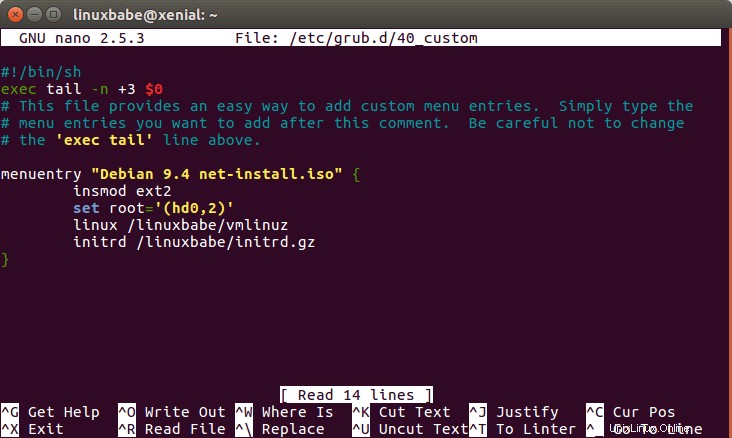
Explicación:
- entrada de menú :Esta entrada se mostrará en el menú de inicio de GRUB2. Puedes ponerle el nombre que quieras.
- El insmod El comando inserta un módulo. Dado que estos tres archivos están almacenados en mi partición de inicio,
ext2se necesita modulo. Si estos archivos están en una partición NTFS, entonces necesitainsmod ntfsen su lugar. - El conjunto El comando establece la segunda partición de mi primer disco duro como el directorio raíz. (Mi partición de inicio es la segunda partición de mi primer disco duro).
- El
linuxEl comando carga un kernel de Linux desde la ruta especificada.vmlinuzsignifica un ejecutable kernel de Linux comprimido que admite memoria virtual. La letra 'z' indica que está comprimido. - El
initrdEl comando carga un ramdisk inicial desde la ruta especificada. Solo se puede usar después delinuxse ha ejecutado el comando. El ramdisk inicial es un sistema de archivos raíz mínimo montado en la RAM.
Tenga en cuenta que GRUB no distinguir IDE de SCSI. En Linux, /dev/hda se refiere al primer disco duro IDE y /dev/sda se refiere al primer disco duro SCSI o SATA. Si usa un SSD NMVe, podría llamarse /dev/nvme0n1 , /dev/nvme1n1 y así. Pero en GRUB, el primer disco duro siempre se denomina hd0 , sin importar el tipo de interfaz. También tenga en cuenta que los números de partición en GRUB comienzan en 1, no en 0.
Para verificar su número de partición, puede ejecutar lsblk o sudo parted -l comando en la ventana de terminal. También puede verlo en el editor de particiones Gparted, que se puede instalar emitiendo el siguiente comando.
sudo apt install gparted
En mi computadora, vmlinuz ,initrd.gz y la imagen ISO de Debian se almacenan en /home/linuxbabe/ directorio, pero tengo una partición de inicio separada y está configurada como raíz en el archivo de configuración de GRUB, por lo que la ruta debería comenzar con /linuxbabe , no /home/linuxbabe/ .
Guarde y cierre el archivo. Luego actualice el menú de arranque de GRUB con el siguiente comando:
sudo grub-mkconfig -o /boot/grub/grub.cfg
En Fedora, el comando para ejecutar es:
sudo grub2-mkconfig -o /boot/grub2/grub.cfg
En la distribución de Linux basada en Debian, puede usar el siguiente comando para actualizar el menú de arranque de GRUB.
sudo update-grub
Puede ver en la salida que GRUB agregó una nueva entrada de menú. (Las versiones más recientes de GRUB no muestran este mensaje).
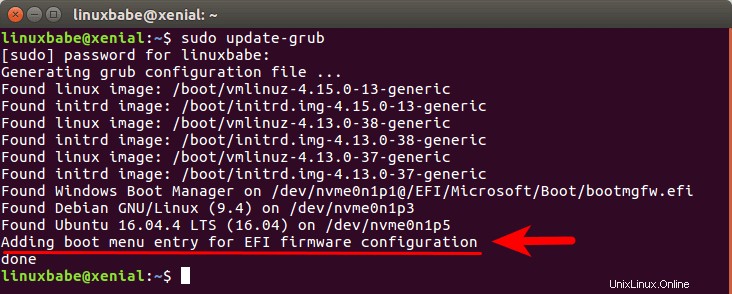
Ahora reinicie su computadora. En el menú de inicio de GRUB, puede ver la entrada de menú que acaba de agregar. Tenga en cuenta que es posible que deba presionar la tecla Mayús derecha para que aparezca el menú de inicio de GRUB cuando se reinicie la computadora.
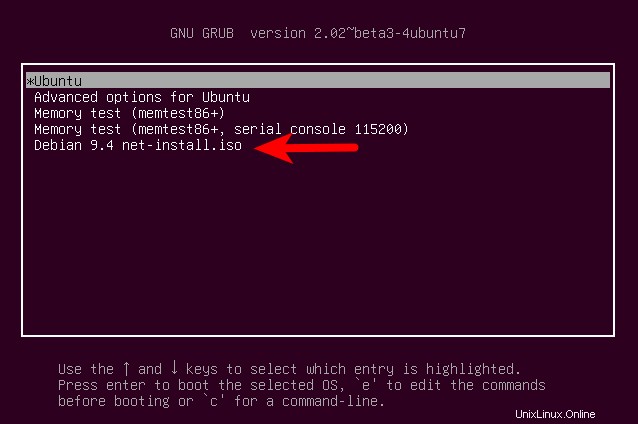
Selecciónalo y presiona Enter. El kernel de Linux (vmlinuz ) y disco RAM inicial (intird.gz ) se cargará en la memoria. Luego, se cargará un componente de instalación adicional desde la imagen ISO de Debian.
Evitar el escollo común
Es posible que haya utilizado el siguiente código para iniciar Ubuntu ISO desde el disco duro y ahora intente utilizar la misma sintaxis para Debian ISO.
menuentry "ubuntu-16.04-desktop-amd64.iso" {
set isofile="/home/username/Downloads/ubuntu-16.04-desktop-amd64.iso"
loopback loop (hd0,1)/$isofile
linux (loop)/casper/vmlinuz.efi boot=casper iso-scan/filename=$isofile quiet noeject nopromt spalsh --
initrd (loop)/casper/initrd.lz
} No funcionará. Si usa esta sintaxis, recibirá el siguiente error después de iniciar el ISO de Debian.
No common CD-ROM drive was detected.
o
No medium found containing a live file system.
La razón es que el método Ubuntu usa el kernel de Linux y el ramdisk inicial dentro de la imagen ISO, pero debe usar hd-media/vmlinuz y hd-media/initrd.gz para arrancar el instalador de Debian desde el disco duro. La imagen ISO de Debian es el CD-ROM/medio requerido por el instalador de Debian.
Otros consejos
Si los tres archivos están en el directorio de nivel superior de una partición de disco, no omita la barra inclinada inicial al especificar la ruta a vmlinuz y intird.gz . En otras palabras, necesitas
linux /vmlinuz initrd /initrd.gz
en lugar de
linux vmlinuz initrd initrd.gz
Si los tres archivos están en una partición extendida del disco MBR, el número de partición comienza con 5, en lugar de 1. Por ejemplo, la primera partición lógica dentro de la partición extendida se numerará como 5; la segunda partición lógica dentro de la partición extendida se numerará como 6.
Si tiene un disco SATA y un SSD NVMe dentro de su computadora, el disco SATA es el primero y el SSD NVMe es el segundo. Lo mismo ocurre con una unidad USB y una SSD NVMe.
Espero que este tutorial le haya ayudado a arrancar la imagen ISO de Debian desde el disco duro utilizando el cargador de arranque GRUB2. Como siempre, si esta publicación le resultó útil, suscríbase a nuestro boletín informativo gratuito para obtener más consejos y trucos.